🚀 Bu içeriği yapay zeka ile özetleyin:
macOS Tahoe'da Başlatma Simgesi eksik olduğunu fark edebilirsiniz. Apple, geleneksel Başlatma Simgesi özelliğini macOS Tahoe'da Spotlight ile entegre bir Uygulamalar arayüzü ile değiştirdi. Bu durum, Launchpad'i kullanmaya alışkın olan birçok kullanıcının Başlatma Simgesi'ni Dock'a nasıl geri getireceği konusunda düşünmesine neden oldu.
Ancak geri döndükten sonra, macOS Tahoe size yeni bir sorun yaşattı - Başlatma Simgesi açılmıyor veya çalışmıyor hale geliyor.
Siz de macOS Tahoe'da açılmayan veya çalışmayan Başlatma Simgesi sorunuyla boğuşuyorsanız, bunu hızlıca düzeltmek için benim basit ipucumu takip edin.
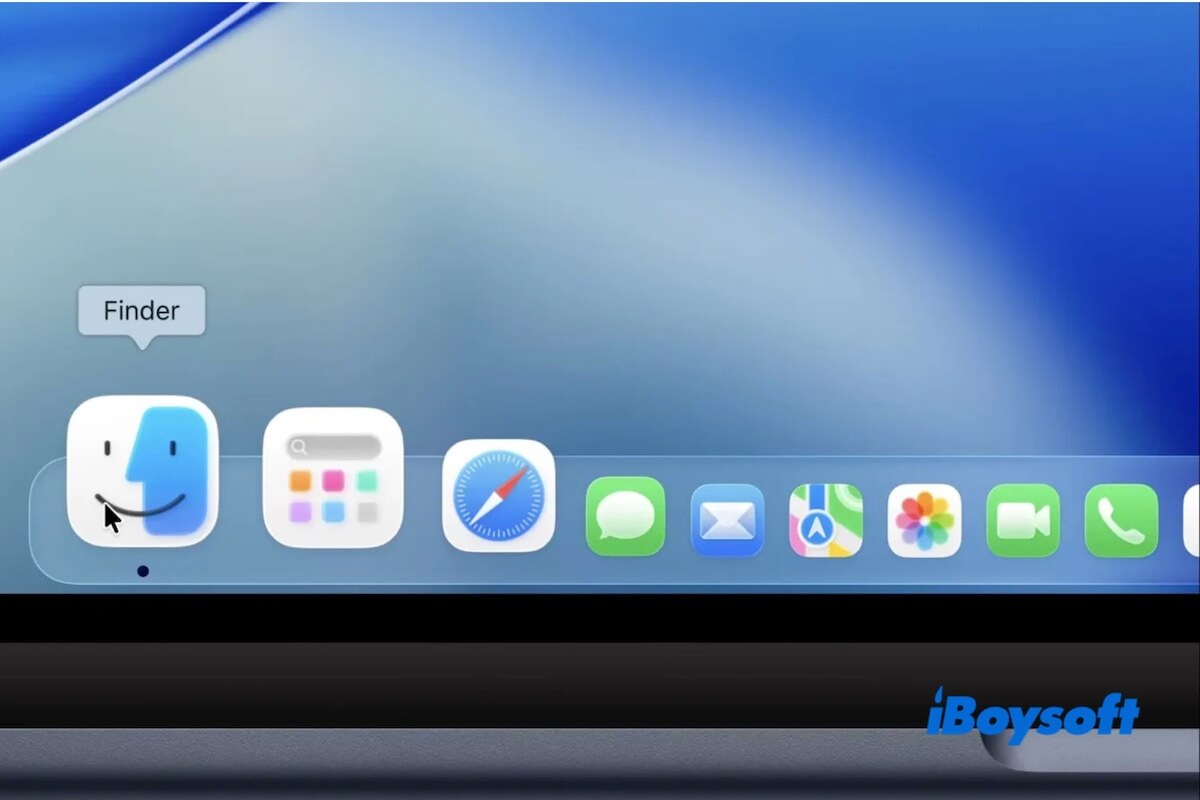
macOS Tahoe'da Başlatma Simgesi Açılmıyor, Nasıl Düzeltilebilir
macOS Tahoe, Başlatma Simgesi'ni geri yüklediğinizde çakışan çeşitli hata düzeltmeleri, yamalar ve performans artırıcılar içerir. Sonuç olarak, Başlatma Simgesi düzgün çalışmaz.
Böylece Başlatma Simgesi, macOS 26'da çalışmıyorsa, sadece devre dışı bırakmanız gerekir. Başka bir deyişle, oluşturduğunuz SpotlightUI PLIST dosyasını silmelisiniz.
İşte yapmanız gerekenler:
- Finder'ı açın ve en üst Finder menü çubuğuna gidin.
- Git > Klasöre Git'i seçin.
- Arama kutusuna aşağıdaki yolu yazın ve Return tuşuna basın.
/Kütüphane/Tercihler/ÖzellikBayrakları/Alan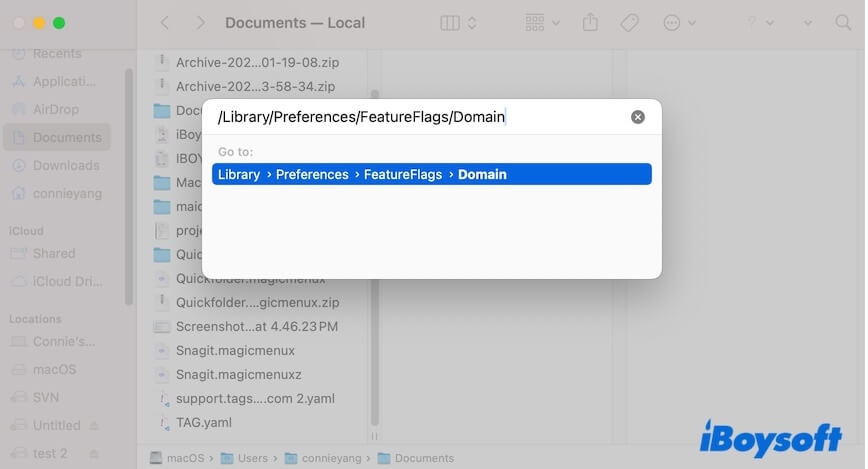
- SpotlightUI PLIST dosyasını Çöp Kutusu'na sürükleyip bırakın.
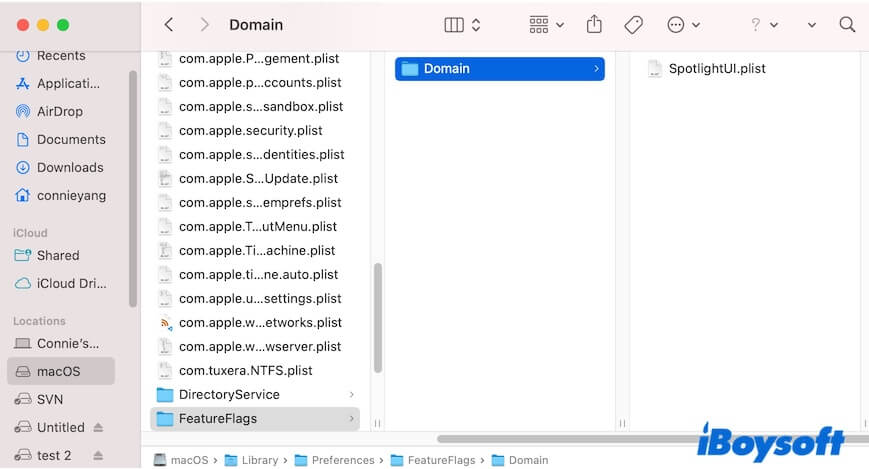
- Makinanızı yeniden başlatın.
Ayrıca, Başlatma Simgesi'ni kapatmak için Terminal'i kullanmak isterseniz, şu adımları izleyin:
- Terminal'i Finder'dan > Uygulamalar klasörü > Yardımcılar.
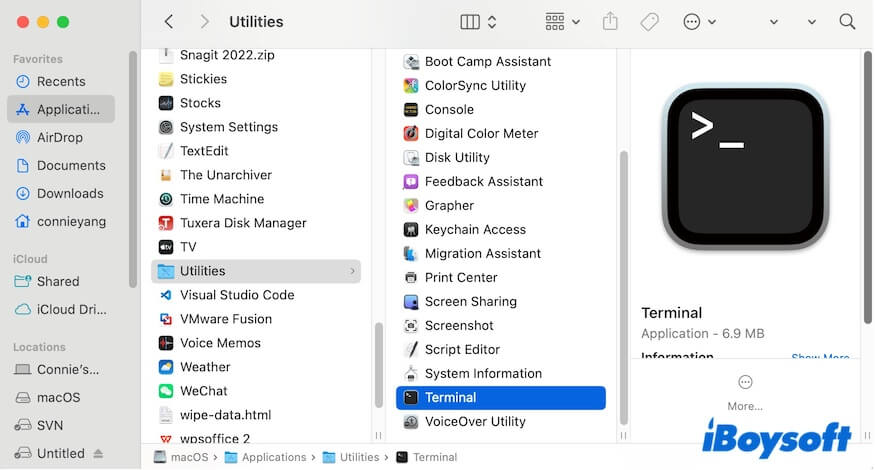
- Aşağıdaki komutu Terminal penceresine kopyalayıp yapıştırın. sudo rm /Kütüphane/Tercihler/ÖzellikBayrakları/Alan/SpotlightUI.plist
- Yönetici şifrenizi girin ve SpotlightUI PLIST dosyasını kaldırmak için Return tuşuna basın. Bu, Mac'inizde zorla etkinleştirilmiş Başlatma Simgesi'ni kapatır.
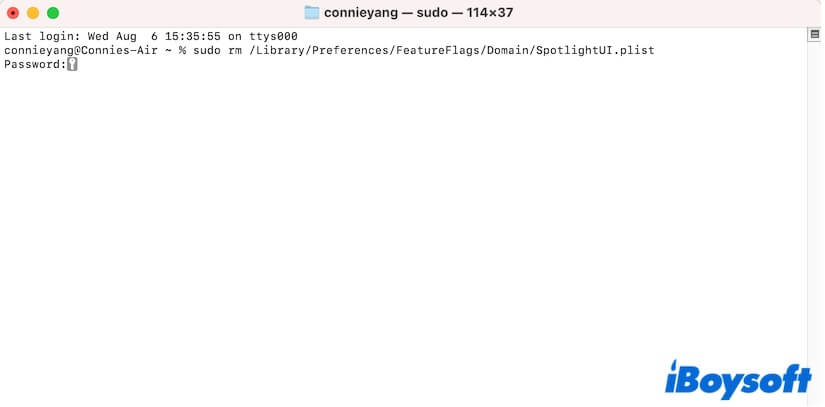
Bundan sonra, macOS Tahoe'daki yerleşik Uygulamalar arayüzünü kullanabilirsiniz. Mac'inizdeki uygulamalara hızlıca erişebilirsiniz.
Eğer gerçekten macOS Tahoe üzerinde Launchpad'i kullanmaya devam etmek istiyorsanız, bir sonraki küçük güncellemeyi bekleyin ve onu geri yüklemeyi deneyin, ve Launchpad'in o küçük macOS Tahoe güncellemesinde iyi çalışıp çalışmadığını görün.
Eğer bu gönderideki "Launchpad macOS Tahoe'da çalışmıyor ve macOS Tahoe Geliştirici Beta 5" sorununu düzeltme hilesi gerçekleştirilebilirse, bunu daha fazla insanla paylaşın.
Launchpad'in macOS Tahoe'da açılmaması veya çalışmaması hakkında SSS
- Q1.Mac'imde Neden Başlatma Yeri Açılmıyor?
-
A
Belki Başlatma Yeri ile Mac'iniz arasında yazılım çakışmaları veya sistemde geçici hatalar vardır. Sorunu çözmek için Mac'inizi yeniden başlatmayı deneyebilir ve bozuk Dock PLIST dosyasını silmeyi deneyebilirsiniz.
- Q2.Başlatma Yeri çalışmazsa Ne Yapmalı?
-
A
Finder'ı açabilir, Git > Klasöre Git'e tıklayabilir, ~/Kütüphane/Tercihler/com.apple.dock.plist'yi girerek Dock PLIST dosyasına erişebilir, ardından bunu silip Mac'inizi yeniden başlatarak bozuk Dock PLIST dosyasının Başlatma Yeri'nizin çalışmamasına neden olup olmadığını kontrol edebilirsiniz.